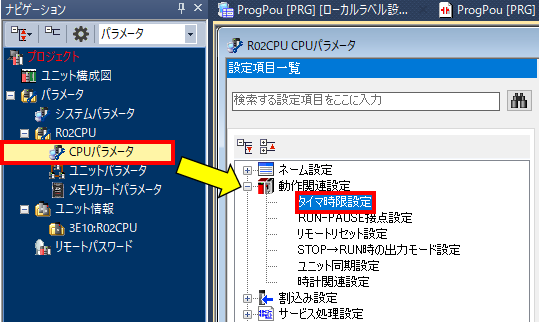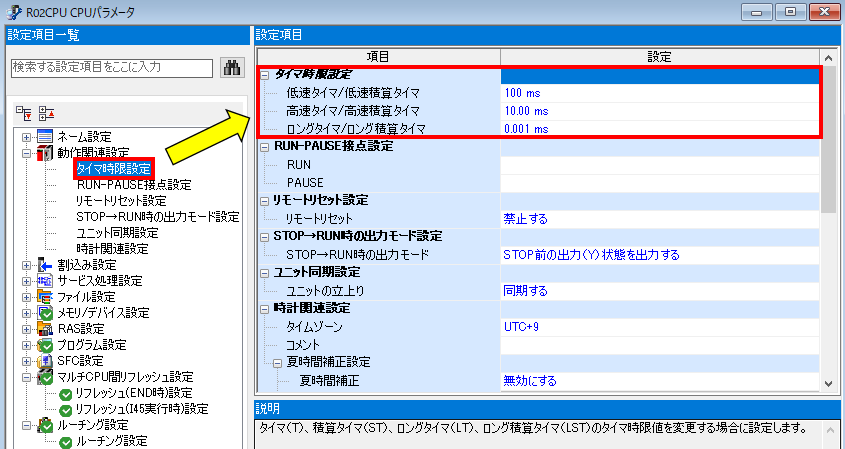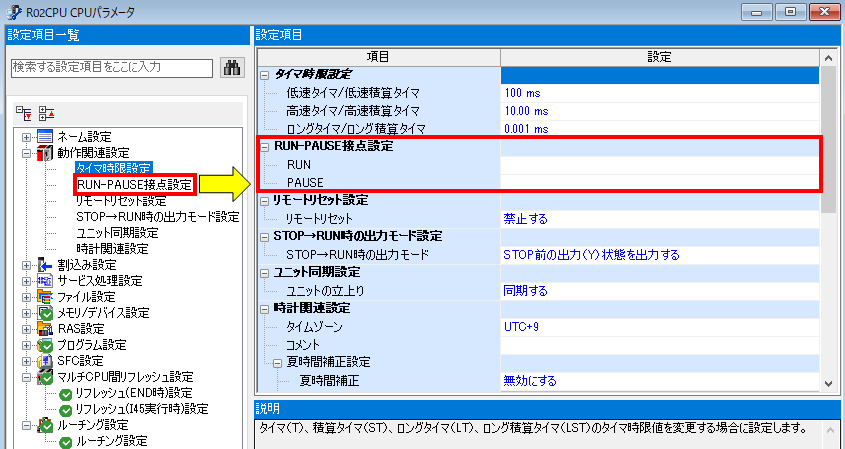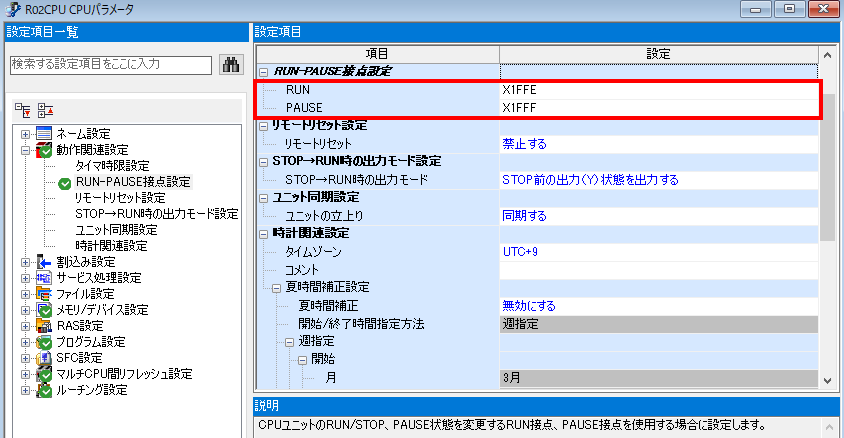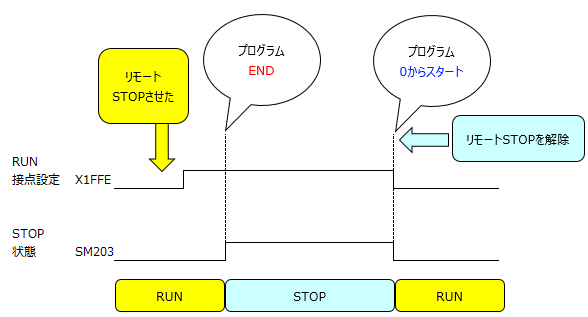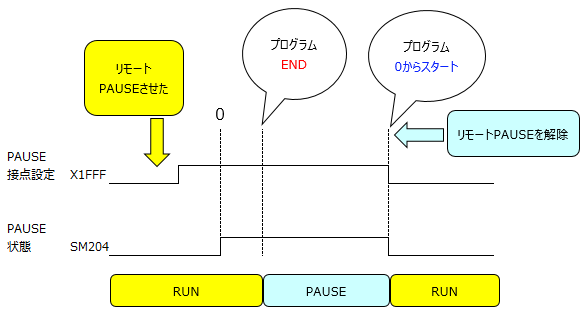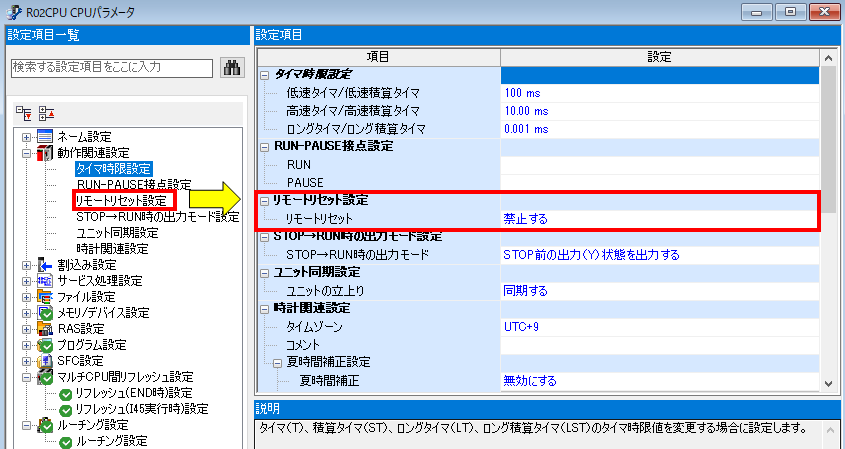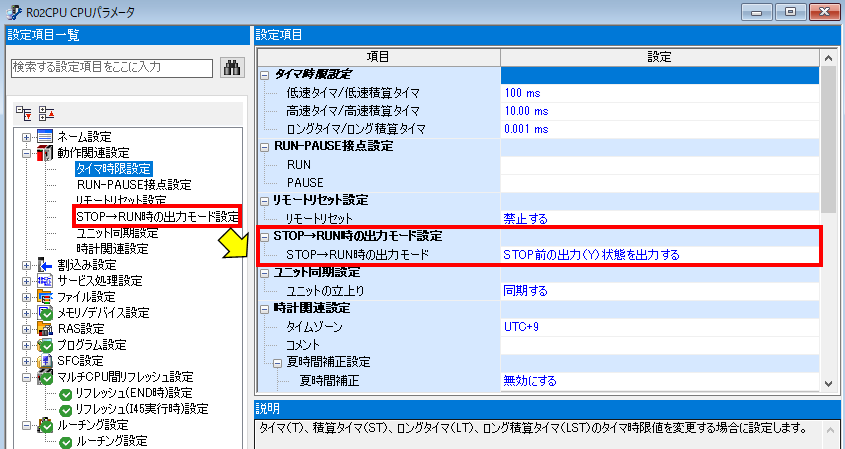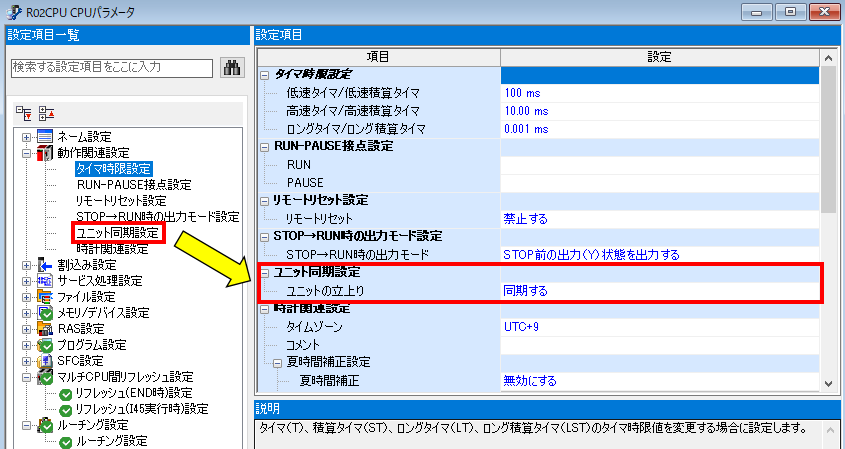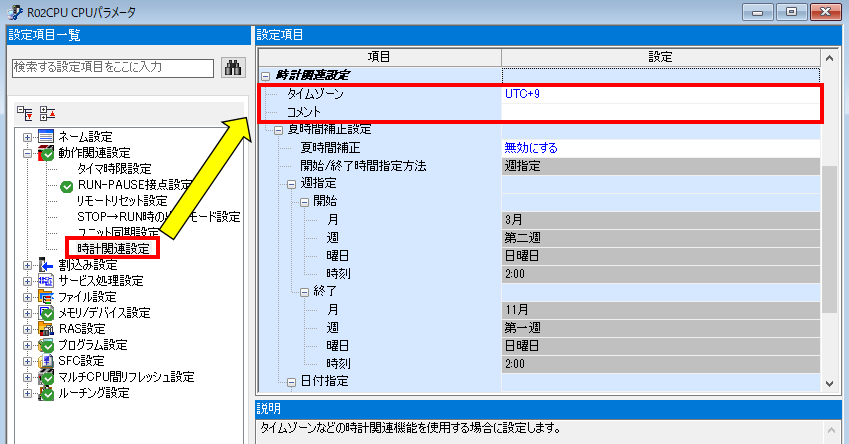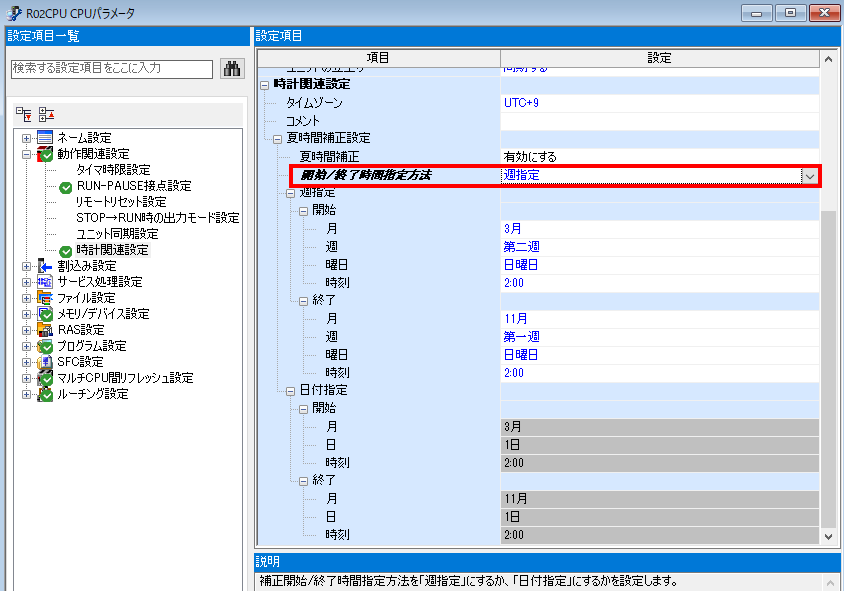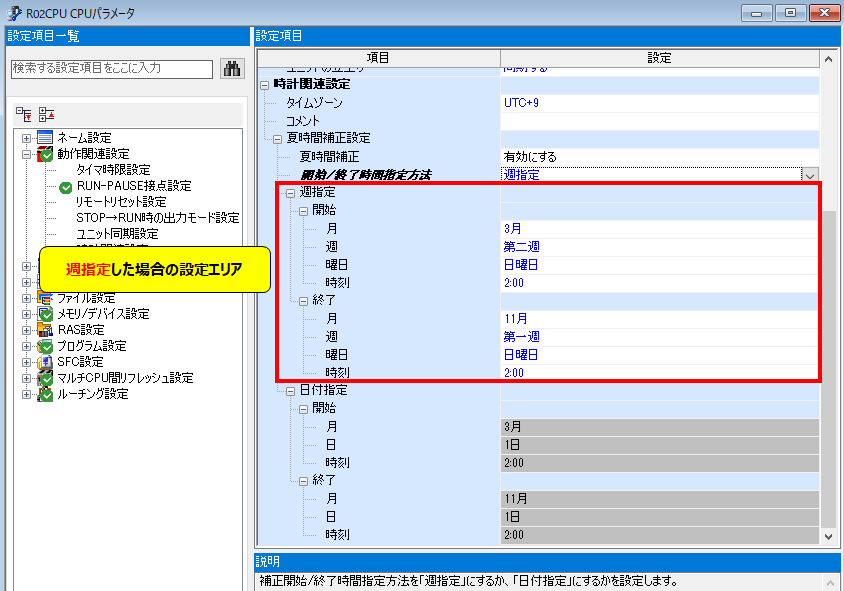この記事では三菱電機PLCソフト設計ツールGX Works3のCPUパラメータ設定において、動作関連設定ついて解説します。
注意
・最初にGX Works3をご自身のPCへインストールしておく必要があります。
・今回はiQ-Rシリーズ、R02CPUを使用することを前提に設定していきます。
・それぞれの設定項目で「チェック」⇒「エラーはありませんでした。」表示を確認⇒「OK」⇒「適用」の手順で設定を保存して下さい。
目次
前回の内容について
CPUパラメータ設定No.8ではSFC設定・マルチCPU間リフレッシュ設定、ルーチング設定について解説しました。
-

-
【GX Works3】CPUパラメータ設定についてNo.8【全10シリーズ】 SFC設定・マルチCPU間リフレッシュ設定、ルーチング設定について解説します
この記事では三菱電機PLCソフト設計ツールGX Works3のCPUパラメータ設定において、SFC設定・マルチCPU間リフレッシュ設定、ルーチング設定ついて解説します。 注意 ・最初にGX Works ...
続きを見る
タイマ時限設定
低速タイマ・高速タイマ・ロングタイマ、低速積算タイマ・高速積算タイマ・ロング積算タイマの時限設定をそれぞれ設定します。
簡単には、K1あたりのカウント時間の設定をここでやっていきます。
それぞれのタイマの説明や実際の回路、動作に関する解説についてはこちらの記事も合わせて参照頂けると幸いです。
-

-
【初級編】タイマ・積算タイマ・ロングタイマの使い方とポイントを解説します
この記事ではPLCラダーにおけるタイマーの使い方について解説します。 タイマーとは PLCの場合は、演算結果が成立して条件がONしている間の時間をカウントし、設定時間に到達すれば自身の接点をONするこ ...
続きを見る
①ナビゲーション画面から「CPUパラメータ」⇒「動作関連設定」⇒「タイマ時限設定」を選択します。
②次に「タイマ時限設定」からそれぞれ低速タイマ・高速タイマ・ロングタイマ、低速積算タイマ・高速積算タイマ・ロング積算タイマのK1当たりの時間を設定します。
設定できる範囲は、
・低速タイマ/低速積算タイマ⇒1~1000msecにて1msec単位
・高速タイマ/高速積算タイマ⇒0.01~100msecにて0.01msec単位
・ロングタイマ/ロング積算タイマ⇒0.001~1000msecにて0.001msec単位
となります。
1つ注意点として、デバイス設定からそれぞれのタイマの使用範囲が設定されているか確認して下さい。また、必要であれば設定をして下さい。
この辺りはご自身でどのように使用したいか決めて、設定すると良いかと思います。
RUN-PAUSE接点設定
この設定はCPUの「RUNの状態」や「PAUSEの状態」を取り込みたい場合に、「X」のアドレスに割り付けるための設定です。
それぞれのON/OFFの仕様はこんな感じになります。
RUNの状態⇒RUN中:「接点OFF」、STOP中:「接点ON」
PAUSEの状態⇒PAUSE中:「接点ON」、PAUSE解除中:「接点OFF」
搭載されている入力ユニットや出力ユニット、インテリユニットや他のリフレッシュアドレスと被らないアドレスを設定する必要があります。
①パラメータより「動作関連設定」⇒「RUN-PAUSE設定」を選択します。
この「RUN」と「PAUSE」の項目にそれぞれ「X」のアドレスに割り付けます。
②こんな感じでアドレスを設定していきます。
ただし注意点としてRCPUの場合は、CPUの型式で範囲が異なります。
・R00CPU、R01CPU、R02CPUはX0~1FFF
・R00CPU、R01CPU、R02CPU以外はX0~2FFF
となります。
RUN接点設定の信号とSM203(STOP状態)の違いの例
「RUN接点の設定(X1FFE)」と「STOP状態接点(SM203)」の関係を少し解説します。
リモートSTOPさせた時、RUN接点の設定とSTOP状態の特殊リレー接点では、信号のタイミングに少し違いがあります。
リモートSTOPの指令を出した直後にRUN接点の設定(X1FFE)がONします。そして現在走っているプログラムがENDに到達したらCPUはリモートSTOPし、SM203(ストップ状態)がONします。
すなわち
・RUN接点自体は、リモートSTOP指令が来た際にON
・SM203(ストップ状態)はCPUが実際にSTOPしてから、ONする接点
となります。
使用する際は、信号ON/OFFタイミングの違いにも注目する必要がありますね。
PAUSE接点設定の信号とSM204(PAUSE状態)の違いの例
「PAUSE接点の設定(X1FFF)」と「PAUSE状態接点(SM204)」の関係について説明します。
こちらもリモートSTOPさせた時と同様にリモートPAUSEした際、PAUSE接点の設定とPAUSE状態の特殊リレー接点とで、信号のタイミングに少し違いがあります。
リモートPAUSEの指令を出した直後にPAUSE接点の設定(X1FFF)がONします。
その状態で現在走っているプログラムがENDに到達したらSM204(PAUSE状態)がONしますが、実際CPUのリモートPAUSEは「リモートPAUSE指令」を出した次のENDからCPUがPAUSEします。
すなわちここでは
・PAUSE接点自体は、リモートPAUSE指令が来た際にON
・SM204(PAUSE状態)はそのスキャンの最初のENDでONする。CPUが実際にPAUSEするのは、次のENDから
となります。
こちらに関しても 信号ON/OFFタイミングの違いにも注目する必要がありますね。
リモートリセット設定
CPUがSTOP状態の時に、外部からの操作によりCPUユニットをリセットする機能です。
エラーなどによりCPUユニットが停止している時や、CPUユニットのRUN/STOP/RESETスイッチがRUNの位置でもリセットすることが出来ます。
その操作自体を「禁止する」か「許可する」かを設定していきます。
パラメータより「動作関連設定」⇒「リモートリセット設定」を選択します。ここから「禁止する」か「許可する」かを設定します。
リモートリセットしたい場合に、「許可する」を設定します。
私自身、ここはテストで使用する時やデバッグ中以外は「禁止する」に設定しています。
このあたりも、ご自身の構想やリモートリセットが必要な仕様があれば、それに合わせて設定していく事になります。
STOP→RUN時の出力モード設定
この設定はCPUがSTOP状態からRUN状態へ変化した際に
・STOP前の出力情報を保持した状態で再開する
・STOP前の出力情報を捨てる(1スキャン後の出力からスタート)
を設定する項目です。
パラメータより「動作関連設定」⇒「STOP→RUN時の出力モード設定」を選択します。
この項目から「STOP前の出力(Y)状態を出力する」か「出力(Y)をクリア(出力は1スキャン後)する」かを設定します。
私の場合は、STOP状態で保持されると困る出力などがある場合を除いては、基本的にデフォルトの「STOP前の出力(Y)状態を出力する」設定のままにしています。
ユニット同期設定
CPUユニットと別の各ユニットの立上りを「同期する」か「同期しない」かを設定します。
この部分の設定も、機構の状況などで変わります。
ちなみに私の経験上、結局は機構次第なのですが、カムの装置だったりサーボを数十軸使用した装置でも、デフォルトの「同期する」から変更したことは今までにありません。
変更はここからやっていきます。
パラメータより「動作関連設定」⇒「ユニット同期設定」を選択します。
この項目から「同期する」か「同期しない」かを設定します。
「同期しない」を設定した場合は、CPUと各ユニットの立上りが同期しなくなります。
時計関連設定
ここでは実際に使用する国に対応したタイムゾーンの設定をします。デフォルトでは東京(UTC+9)が設定されています。
またこの項目では夏時間、サマータイムの設定をすることも出来ます。
サマータイムは期間が地域によりまちまちですので、そのサマータイム適用期間も設定することが出来ます。
それでは設定していきます。
タイムゾーン設定
パラメータより「動作関連設定」⇒「時間関連設定」を選択します。
この項目から出荷先や装置を使用する地域のタイムゾーンを設定します。
下のコメント欄には出荷先の国名などの備考を記載することが出来ます。
基本的には使用しなくてもいけます。
使用しない場合の同期の方法については
・バッテリを使用しているGOTから時計データを同期
・MXコンポーネント経由でPCの時計データを同期
でも可能です。
このあたりは会社の規定や仕様に合わせて使うとよいかと思います。
夏時間補正設定(サマータイム設定)
サマータイムは欧米などで採用されていて、特定の期間だけ時計の針を1時間進めます。
それを毎回手で更新するのは大変なので、それを自動でやってくれる機能です。
実際には「有効にする」か「無効にする」か、有効にする場合はサマータイムの適用期間を設定します。
私自身ヨーロッパへ装置を出荷した際に、このサマータイム設定を使用したことがあります。今のところ2年程度使用いただいていますが今のところ時間に関する不具合は無いです。
①「時計関連設定」から夏時間補正の設定か有りますので、「無効にする」か「有効にする」かを設定します。デフォルトでは「無効にする」となっています。
②次に開始/終了時間指定方法を設定します。「週指定」または「日付指定」を選択します。
③「週指定」した場合の設定エリアは赤枠内になります。ここから開始と終了時における「月」「週」「曜日」「時刻」を設定します。
④日付指定した場合の設定エリアです。こちらは開始と終了時における「月」「日」「時刻」を設定します。
最後に設定項目で「チェック」⇒「エラーはありませんでした。」表示を確認⇒「OK」⇒「適用」の手順で設定を忘れずに保存して下さい。
まとめ
今回の記事を要約するとこんな感じです。
ポイント要約
①低速タイマーと高速タイマーの使い分けに注意する
②積算タイマーはカウントアップ後にリセットが必要となる
③必要に応じてCPUの状態が変化した時の設定をする
④サマータイムの設定は「週指定」または「日付指定」が可能